Hogyan kell könnyen megszerezni a Windows 7 fájlok és mappák tulajdonjogát
Microsoft Vindovs 7 / / March 18, 2020
Utoljára frissítve:
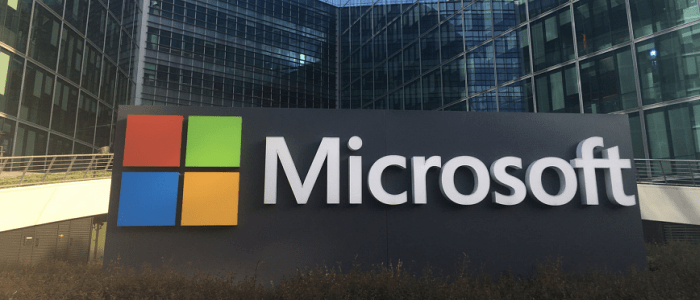
Ha egy fájlhoz vagy mappához való hozzáférést megtagadják a Windows 10 vagy a Windows 7 rendszeren, annak egyik legegyszerűbb módja a fájl vagy mappa tulajdonjogának megszerzése.
Ha egy fájlhoz vagy mappához való hozzáférést megtagadnak a Windows 10 vagy a Windows 7 operációs rendszerben, annak egyik legegyszerűbb módja az Tulajdonba vétele. Ez a tipp hasznos, ha olyan makacs rendszerfájlokkal és mappákkal foglalkozik, amelyekhez nem akarsz hozzáférést adni. Általában ez egy hosszú folyamat, amely több parancssori sort vagy felhasználói felületre történő kattintást foglal magában, de ma megvizsgálom, hogyan lehet gyorsan hozzáadni a Tulajdonba vétele lehetőséget a Windows jobb egérgombbal történő helyi menüjéhez a lehető legegyszerűbb hozzáférés eléréséhez.
Adja hozzá a „Saját tulajdonjog” elemet a Windows környezetmenüjéhez egy egyszerű regisztrációs csíkkal
1. lépés
Nyissa meg a Windows Start menüjét,típus:jegyzettömb, és nyomja meg a gombot Belép.
Alternatívaként egyszerűen átugorhatja a 4. lépést az előre elkészített beállításjegyzék-javítás letöltése.
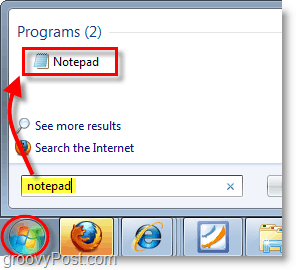
2. lépés
Másolja és illessze be a következőket a Jegyzettömb dokumentumba:
[HKEY_CLASSES_ROOT \ * \ shell \ runas] @ = "Birtoklás" "NoWorkingDirectory" = "" [HKEY_CLASSES_ROOT \ * \ shell \ runas \ parancs] @ = "cmd.exe / c takeown / f \"% 1 \ "&& icacls \"% 1 \ "/ grant adminisztrátorok: F" "IsolatedCommand" = "cmd.exe / c takeown / f \"% 1 \ "&& icacls \"% 1 \ "/ grant adminisztrátorok: F" [HKEY_CLASSES_ROOT \ Directory \ shell \ runas] @ = "Birtoklás" "NoWorkingDirectory" = "" [HKEY_CLASSES_ROOT \ Directory \ shell \ runas \ parancs] @ = "cmd.exe / c takeown / f \"% 1 \ "/ r / d y && icacls \"% 1 \ "/ grant adminisztrátorok: F / t" "IsolatedCommand" = "cmd.exe / c takeown / f \"% 1 \ "/ r / d y && icacls \"% 1 \ "/ grant adminisztrátorok: F / t"
3. lépés
Mentse a Jegyzettömb fájlt addownership.reg. Győződjön meg arról, hogy a fájlnév végén a .reg kiterjesztés.
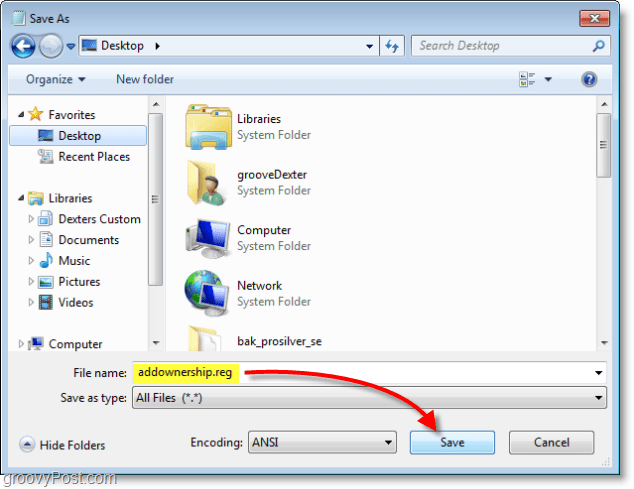
4. lépés
Kattintson a jobb gombbal az új elemre .reg fájlt, és válassza ki Összeolvad.
Ezenkívül duplán kattinthat a .reg fájlt.
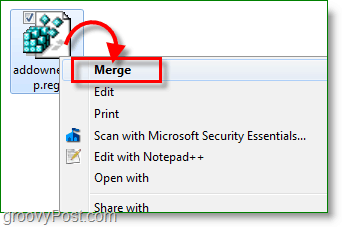
5. lépés
Figyelmeztetés jelenik meg arról, hogy a nyilvántartás szerkesztése veszélyes. kettyenés Igen majd kattintson az OK gombra rendben a következő megerősítő párbeszédpanelen.
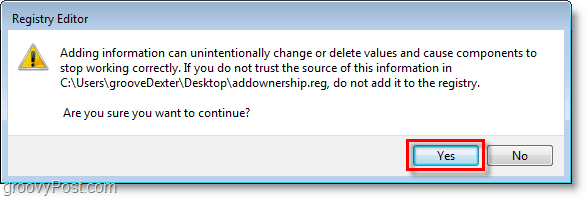
Most, amikor van egy fájlja vagy mappája, amelyet meg szeretne változtatni, és nincs erre jogosultsága, könnyen kattintson a jobb gombbal a fájlra vagy a mappára, és válassza a Tulajdonba vétele. Sokkal könnyebb, mint hosszú utat megtenni (amibe nem is fogunk belejutni). Miután tulajdonosa van egy fájlnak vagy mappának, áthelyezheti, átnevezheti, szerkesztheti, vagy megteheti bármi mást.
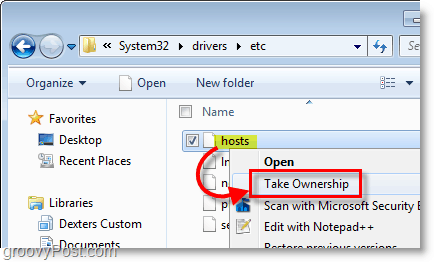
Ismét felveheti a Tulajdonba vétele lehetőséget a jobb egérgombbal a menü segítségével az előre elkészített regisztrációs javítás.



